一、P路由怎么桥接
两个无线路由器的桥接设置:(以下是两个TP-Link无线路由器的连接步骤)
主路由器
1、连接好网络,地址栏输入192.168.1.1,用户名:admin,密码:admin
2、WAN(广域网)口设置:PPPoE拨号,输入宽带账号和密码
3、LAN口设置:保持默认的192.168.1.1
4、无线设置:SSID改为“wlj2lou”(自己命名),
信道:(任选一个)
开启无线功能,开启SSID广播功能 (让无线设备可以搜索到这个无线路),
无线安全设置:一般用WPA-PSK/WPA2-PSK,设置密码
5、DHCP服务器:路由器默认是开启的,使主路由器自动分配下级设备的IP地址
6、看路由器运行状态,各参数是否生效[1]
副路由器
(桥接路由器)
1、连接好网络,地址栏输入192.168.1.1,用户名:admin,密码:admin
2、WAN口设置():PPPoE拨号,输入宽带账号和密码,(理论上直接填桥接也行就不用宽带账号和密码)
3、LAN口设置():修改默认的192.168.1.1为192.168.1.2,(一般需要重新启动路由器,以后就要用192.168.1.2登录)
4、无线设置:SSID改为“wlj3lou”(自己命名)
信道:(要和前边的主路由器信道相同)
开启无线功能,开启SSID广播功能
开启WDS功能:扫描到主路由器的SSID,填上主路由器连接密码,保存
二、link路由器如何无线桥接
TP-Link路由器桥接360路由器的设置是TP-Link桥接360路由器。也就是360路由器作为主路由器,连接宽带正常上网的;用TP-Link路由器去桥接360路由器的信号。
注意问题:
(1)、一定要确保360路由器是可以正常上网,这是桥接后TP-Link无线路由器能够上网的前提条件。
(2)、本文用最新版的TP-Link无线路由器为例,来演示介绍TP-Link桥接360路由器的设置方法。旧版本TP-Link路由器桥接360路由器的设置,可以参考本文内容。

无线桥接示意图
一、确认360路由器的无线参数
在进行桥接设置之前,我们需要知道这台360路由器的无线名称、无线密码。如果不清楚,可以登录登录到360路由器的设置页面,查看相关信息。
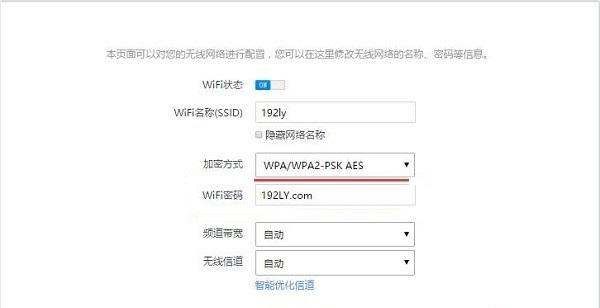
先确认360路由器的无线名称和密码
二、设置TP-Link桥接360路由器
1、电脑连接TP-Link路由器
给TP-Link路由器接通电源,然后电脑用网线连接到TP-Link路由器的LAN接口中任意一个,也就是1、2、3、4、接口中任意一个。
2、打开TP-Link设置页面
先打开电脑上的浏览器,在浏览器中输入:tplogin.cn——>输入“管理员密码”或者“登录密码”,登录到TP-Link路由器的设置页面。
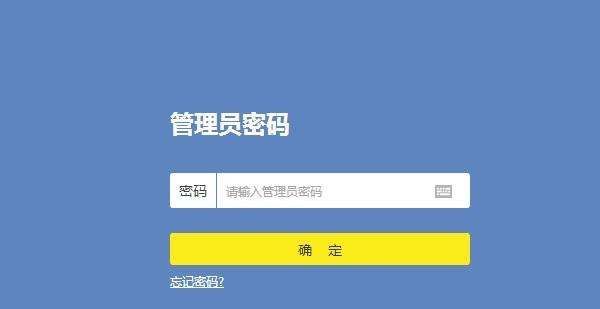
打开TP-Link路由器的设置页面
重要说明:
如果副路由器是新买的,则打开tplogin.cn页面后,先按照页面的设置向导,随便进行一些设置。然后再次在浏览器中打开tplogin.cn,就可以登录到设置页面了。
3、设置桥接360路由器信号
(1)、在TP-Link路由器的设置页面,点击“应用管理”打开

打开TP-Link路由器的 应用管理
(2)、在应用列表中,找到“无线桥接”选项,点击打开,如下图所示。

打开TP-Link路由器的 无线桥接 设置
(3)、进入无线桥接设置向导后,点击“开始设置”,如下图所示

TP-Link路由器开始无线桥接设置
(4)、此时,TP-Link路由器会自动扫描附近的无线信号,如下图所示
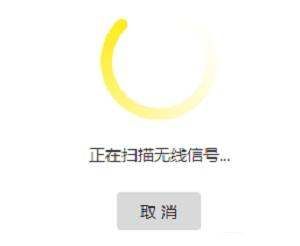
TP-Link路由器自动扫描附近的无线信号
(5)、在扫描结果列表中,选择360路由器的无线信号——>输入360路由器的“无线密码”
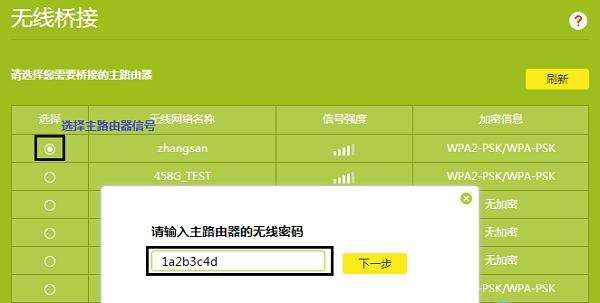
选择360路由器的无线信号,并填写无线密码
注意问题:
如果扫描不到360路由器的信号,确认360路由器开启无线功能,且尝试减小TP-Link路由器与360路由器之间的距离。
(6)、记录页面中给出的IP地址,以后需要用这个IP地址来打开TP-Link路由器的设置页面了。所以,一定要牢记。

记录360路由器分配的IP地址
(7)、设置TP-Link路由器自己的“无线名称”、“无线密码”——>点击“下一步”
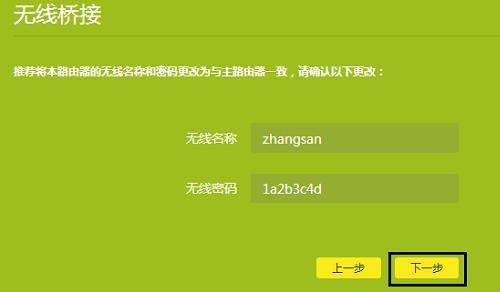
设置TP-Link路由器的无线名称和密码
重要说明:
建议把TP-Link路由器的“无线名称”、“无线密码”,建议设置成与360路由器的“无线名称”、“无线密码”完全一致,这样无线桥接后,网络中只有一个无线信号,便于管理和使用。
三、检查桥接设置是否成功
1、在浏览器中前面记录的IP地址,打开TP-Link路由器的登录界面,输入“登录密码”,重新进入设置页面。
2、在TP-Link路由器的设置页面,点击“应用管理”——>“无线桥接”——>可以看到“桥接状态为”,如果显示:桥接成功,TP-Link路由器桥接360路由器设置成功。
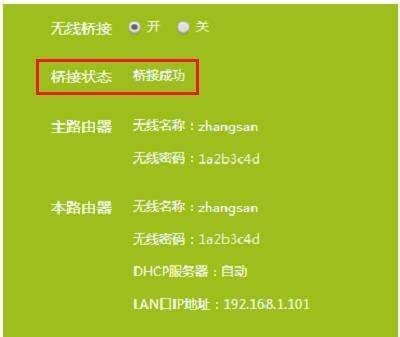
检查TP-Link路由器桥接360路由器设置是否成功
四、调整TP-Link路由器摆放位置
为了能够让桥接后的无线网络更加的稳定,需要把TP-Link路由器摆放在合适的位置。那么什么位置才是合适的位置呢?艾薇百科建议,把TP-Link路由器,原来360路由器与信号最差区域的中间位置。
三、手机设置360路由器桥接
其实在360无线路由器中,并没有无线桥接的设置选项。只有一个无线万能中继(WISP)设置选项。无线万能中继(WISP)和无线桥接功能类似,都是用无线方式连接另一个无线信号,实现扩展无线信号覆盖范围的目的。但是,本质上又有很大的不同,下面一起来了解。
注意问题:
本文介绍的是用360路由器去桥接另一个已经可以上网的无线信号,360路由器作为副路由器。
一台新购买的360无线路由器,要桥接另一个无线信号上网,步骤如下:
一、连接360路由器
把360路由器插上电源, 电脑用网线连接到360路由器LAN(1\2\3\4\)中任意一个接口 。
如果用笔记本电脑来设置,可以 搜索连接到这台360路由器的默认wifi信号 。
温馨提示:
新买回来的360路由器,默认已经启用了无线功能, 无线名称可以在底部铭牌中查看到,无线信号没有密码的 ,可以直接进行连接。
二、设置电脑IP地址
用电脑设置路由器的时候,需要把电脑本地连接(以太网)中的IP地址,设置为 自动获得 ,如下图所示。
三、设置无线桥接
1、在浏览器中输入: luyou.360.cn ,输入 管理密码 ,登录到这台360路由器的设置页面。
2、点击 功能扩展 、 高级工具 、 无线万能中继(WISP)
3、WISP网络选择: 启用点击搜索WiFi
4、在搜索结果中,找到 主路由器的无线信号 ,选择: 连接
5、填写 主路由器的无线密码 ,如下图
四、检查设置是否成功
稍等一会,在刚才的设置页面,查看连接状态、联网状态选项后面的提示,如下图所示;就可以判断出360路由器的桥接设置是否成功了。
以上就是整理的关于 360路由器桥接设置的详细步骤 ,希望可以帮到你哦。